Спосіб завантаження оригіналів для кожної функції
Завантажуйте оригінал у положенні відповідно до використовуваної функції. У разі розташування оригіналу в неправильному положенні сканування не буде виконано відповідним чином.
Завантаження оригіналу, який потрібно сумістити з позначкою вирівнювання 
- Завантажте оригінали для копіювання
-
У пункті Сканув. (Scan):
- виберіть для параметра Тип док. (Doc.type) значення Автосканування (Auto scan), щоб сканувати текстові документи, журнали або газети
- виберіть для параметра Тип док. (Doc.type) значення Документ (Document) або Фото (Photo) і вкажіть стандартний формат (A4, Letter тощо) для параметра Рзм.д.ск. (Scan size), щоб сканувати оригінали
-
За допомогою програми на комп’ютері
- скануйте текстові документи, журнали або газети
- для сканування оригіналів виберіть стандартний формат (A4, Letter тощо)
Розташуйте оригінальний документ на склі експонування СТОРОНОЮ ДЛЯ СКАНУВАННЯ ДОНИЗУ та сумістіть його з позначкою вирівнювання  . Частину оригінального документа, розміщену на області з діагональними смугами, неможливо зісканувати.
. Частину оригінального документа, розміщену на області з діагональними смугами, неможливо зісканувати.
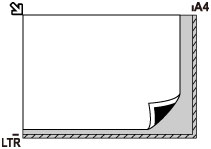
 Важливо
Важливо
-
Апарат не може виконати сканування заштрихованої області (A) (1 мм (0,04 дюйма) від країв скла експонування).
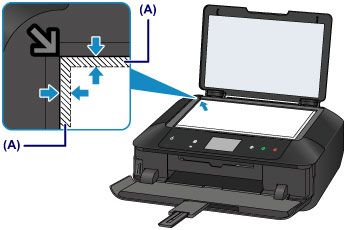
Завантаження тільки одного оригіналу на центр скла експонування
- Скануйте лише один диск у режимі Копіювання етик. на диск
- Скануйте тільки одну надруковану фотографію в режимі Фотокопія (Photo copy)
-
У пункті Сканув. (Scan):
- виберіть для параметра Тип док. (Doc.type) значення Автосканування (Auto scan), щоб зісканувати одну надруковану фотографію, листівку, візитну картку або диск
- виберіть для параметра Тип док. (Doc.type) значення Фото (Photo) і вкажіть для параметра Рзм.д.ск. (Scan size) значення Автосканування (Auto scan), щоб зісканувати оригінал
- Скануйте одну надруковану фотографію, листівку, візитку або диск за допомогою програми на комп’ютері
Розташуйте оригінальний документ на склі експонування СТОРОНОЮ ДЛЯ СКАНУВАННЯ ДОНИЗУ, щоб між краями скла й оригінального документа (область із діагональними смугами) залишалося не менше 1 см (0,4 дюйма). Частину оригінального документа, розміщену на області з діагональними смугами, неможливо зісканувати.
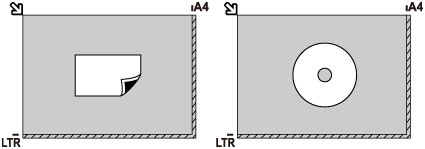
Завантаження двох або більше оригіналів на скло експонування
- Скануйте дві або більше надрукованих фотографій у режимі Фотокопія (Photo copy)
-
У пункті Сканув. (Scan):
- виберіть для параметра Тип док. (Doc.type) значення Автосканування (Auto scan), щоб зісканувати кілька надрукованих фотографій, листівок або візитних карток
- виберіть для параметра Тип док. (Doc.type) значення Фото (Photo) та вкажіть для параметра Рзм.д.ск. (Scan size) значення Автоскан. кількох (Auto multi scan), щоб зісканувати кілька оригіналів
- Скануйте дві або більше надрукованих фотографій, листівок або візиток за допомогою програми на комп’ютері
Розташуйте оригінальні документи СТОРОНОЮ ДЛЯ СКАНУВАННЯ ДОНИЗУ. Розташуйте оригінальні документи на відстані не менше 1 см (0,4 дюйма) від країв скла експонування (область із діагональними смугами) та інших оригінальних документів. Частину оригінального документа, розміщену на області з діагональними смугами, неможливо зісканувати.
Можна розмістити до 12 оригінальних документів.
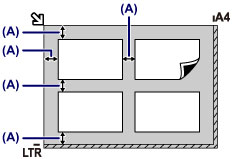
- (A) Більше 1 см (0,4 дюйма)
 Примітка
Примітка
- Функція корекції нахилу виконує автоматичну компенсацію оригіналів, розміщених під кутом до 10 градусів. Корекцію перекошених фотографій з довжиною довгої сторони у 180 мм (7,1 дюйма) або більше виконати не можна.
- Фотографії непрямокутної або неправильної форми (наприклад вирізані фотографії) можуть не бути відскановані належним чином.

